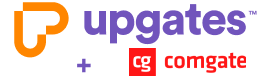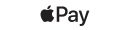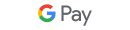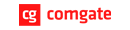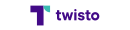Comgate
- Platba kartou
- Rýchle bankové prevody
Comgate je česká platobná brána a finančná služba, ktorá umožňuje obchodníkom prijímať platby od zákazníkov prostredníctvom rôznych platobných metód. Podporuje platby kartou (Visa, Mastercard), bankové prevody, Apple Pay, Google Pay a ďalšie spôsoby. Comgate sa používa predovšetkým v e-commerce, ale aj v kamenných predajniach, kde ponúka platobné terminály.
Čo budete potrebovať
Pred aktiváciou doplnku na Upgates, je potrebné vybaviť si podpis zmluvy u Comgate.
Bez prístupu do Comgate prostredia nezískate od identifikačného kľúča, ktorými Upgates a Comgate prepojíte.
Aktivácia platobnej brány
Platobnú bránu Comgate na Upgates sprevádzkováte veľmi jednoducho, pohodlne a úplne zadarmo.
- Otvorte si svoju administráciu e-shopu,
- Prejdite do sekcie Doplnky,
- Vyhľadajte Comgate a kliknite na Aktivovať.
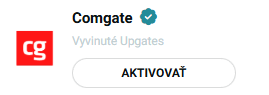
Testovací režim
Po aktivácii sa vám vytvorí nová platba Comgate. Teraz je potrebné vyplniť potrebné údaje o platbe.
Nastavenie prepojenia v Comgate
Ak ešte žiadne prepojenie nemáte vytvorené, môžete ho vytvoriť v prostredí Comgate.
V sekcii Integrácia / Nastavenie obchodu / Váš obchod / Prepojenie obchodu kliknite na tlačidlo Pridať. Viac informácií môžete nájsť v Comgate napovede.
Dôležité v prepojení je, nastaviť správne dve hodnoty
- Povolený spôsob založenia platby - nastavte na hodnotu HTTP POST protokol - backend
- Povolené IP adresy - nastavte na vašu IP adresu.
IP adresu zistíte v detaile platby Comgate vo svojej adminsitrácii e-shopu.Pozor! Každý Upgates server má vlastnú IP adresu. IP adresa uvádzaná nižšie na screene je teda iba ilustračná. Neopisujte ju z obrázku, ale použite reálnu vašu IP adresu uvádzanú v detaile platby v eshope Upgates.
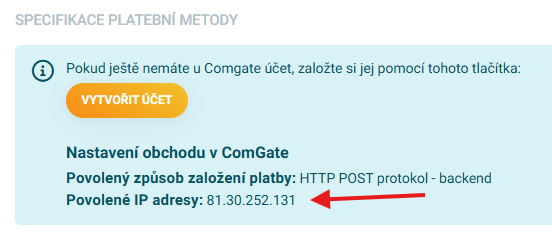
Nastavenie platobnej metódy v Upgates
- Prekontrolujte, poprípade upravte, Názov platobnej brány.
- Vyplňte identifikátor prepojenia obchodu a Heslo
Nájdete ho v prostredí Comgate Integrácia / Nastavenie obchodu / Váš obchod / Prepojenie obchodu. V zozname prepojení kliknite na editačnú ceruzku po pravej strane.
Skopírované hodnoty preneste do detailu platby v administrácii vášho eshopu Upgates. - Testovací režim v detaile platby v Upgates ponechajte začiarknutý. Odškrtnete ho až v prípade, keď budete mať platobnú metódu otestovanú na svojom e-shope.
- V sekcii Obmedzenia vyberte, ktoré dopravy bude možné s touto platbou používať.
Akonáhle ste s úpravami hotoví, zaškrtnite hore pole Aktívne a všetky zmeny Uložte. Tým platobnú metódu publikujete na svojom e-shope.
Iné jazyky a cudzie meny
Pokiaľ na e-shope využívate viac jazykových mutácií, a chcete na nich platobnú bránu využívať, je nutné v prostredí Comgate sekcie Integrácia / Prepojenie / Prepojenie obchodu pridať ďalšie prepojenie s konkrétnou URL adresou jednotlivých jazykov.
Ako celé prepojenie vyplniť popisuje Comgate v jejich napovede.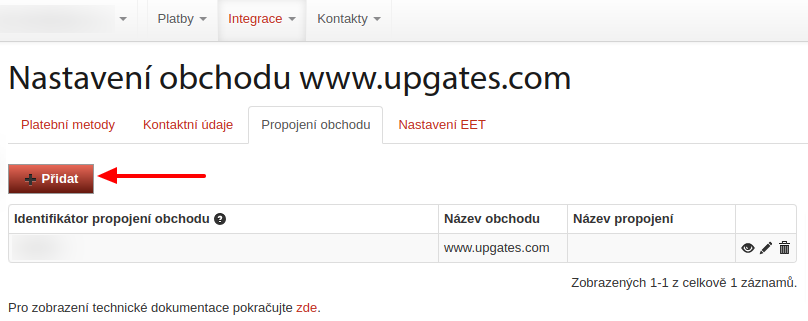
Aktivácia viacerých jazykov pre Comgate platobnú metódu v Upgates
Pokiaľ máte na e-shope viac jazykových mutácií, môžete zobrazenie platobnej metódy v týchto jazykových mutáciách ovplyvniť na detaile platby.
- Prejdite do sekcie Nastavenia / Objednávky / Platby
- Zvoľte platbu Comgate
- Začiarknutím checkboxov v poli Zobraziť v jazyku ovplyvníte zobrazenie tejto platby vo vybranom jazyku.
Cudzie meny
Pri nastavovaní dbajte však na zvýšenú opatrnosť, pretože Comgate povoľuje iba špecifické meny.
Minimálna výška transakcie je 1CZK; 0,1EUR; 1PLN; 100HUF; 1USD; 1GBP; 5RON
Apple Pay v platobnej bráne Comgate
Vybratím platby typu platobnou kartou dôjde po dokončení objednávky k presmerovaniu na platobnú bránu Comgate. Tu sa ponúkne možnosť zvoliť platbu Apple Pay, pokiaľ sa objednávka vykonáva z Apple zariadení s aktívnou platbou Apple Pay. Iný spôsob využitia Apple Pay (zobrazenie priamo ako typ platby v košíku e-shopu) nie je momentálne k dispozícii.
Riešenie problémov s platobnou bránou Comgate
Zákazník nie je presmerovaný na platobnú bránu Comgate
Pokiaľ dochádza k problémom s prepojením platobnej brány Comgate a vášho e-shopu, preverte si vždy správnosť zadaných IP adries vo svojom užívateľskom účte Comgate. Môže sa jednať napr. o situácii, keď platobná brána nevracia informácie o zaplatení do e-shopu, alebo dochádza k chybe s neautorizovaným prístupom (Error [1400] - Access from unauthorised location) a pod.
V administrácii e-shopu nájdete potrebné IP adresy v detaile platby Comgate:
- Prejdite do sekcie Nastavenia / Objednávky / Platby.
- Otvorte platbu typu Comgate.
- V oddiele Špecifikácia platobnej metódy sú uvedené IP adresy.
- Skontrolujte si vo svojom užívateľskom účte v administrácii Comgate, že máte správne vyplnené tieto IP adresy. Postup nastavenia v účte Comgate nájdete v ich nápovede- viac tu.